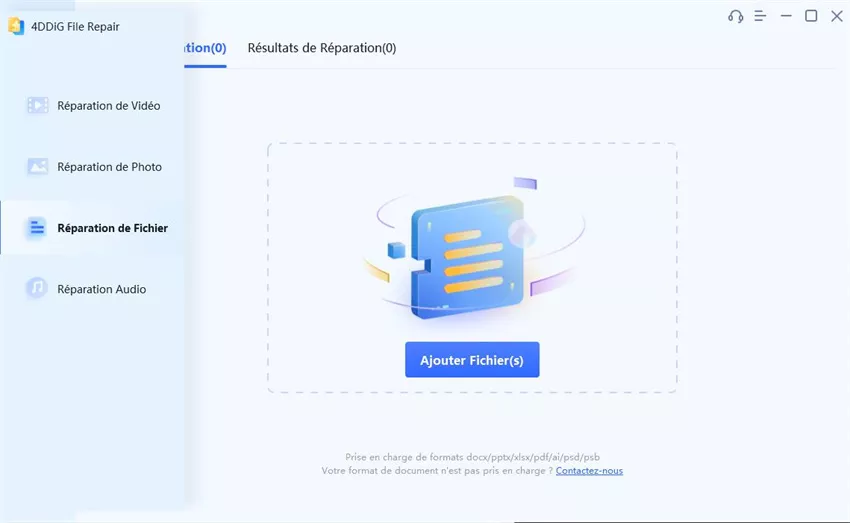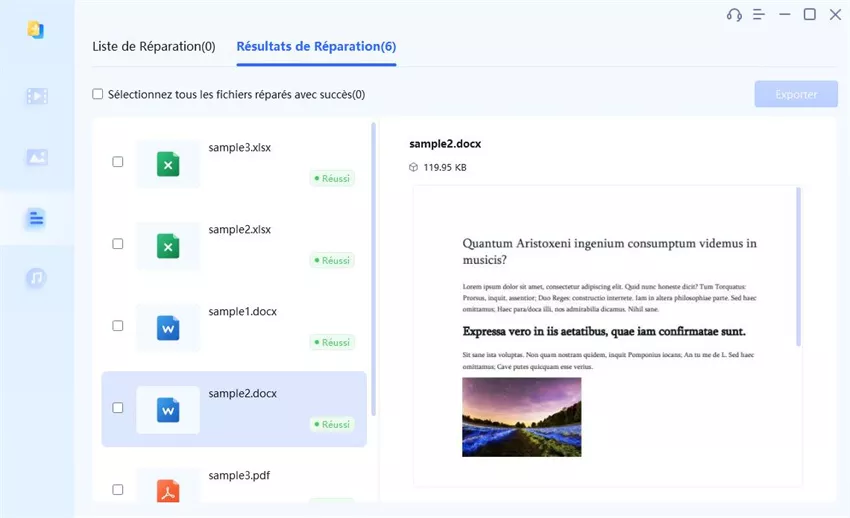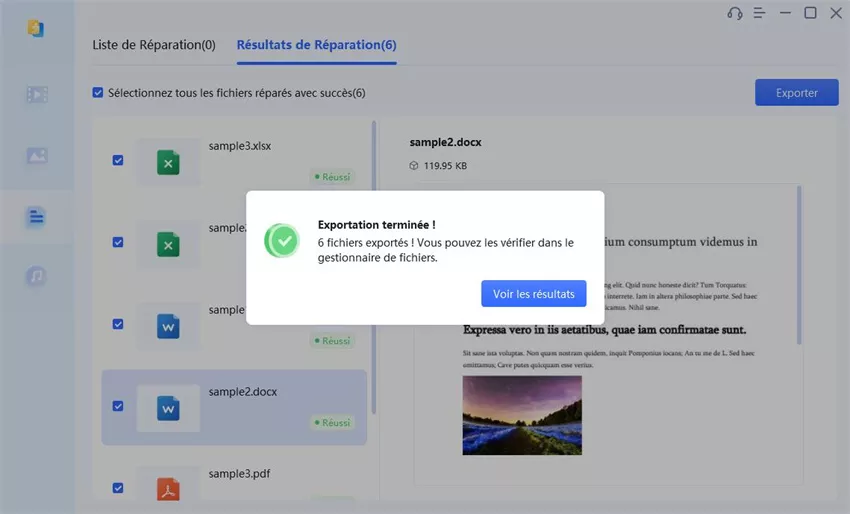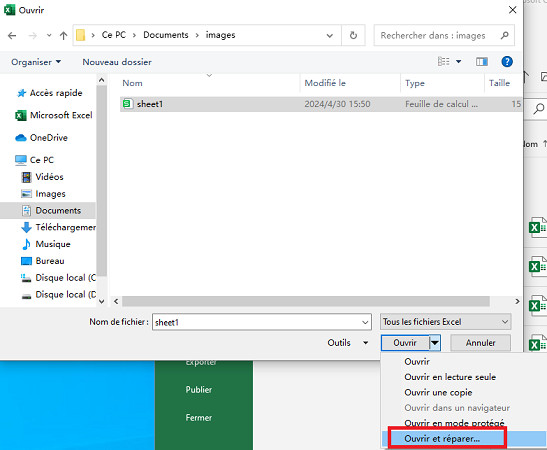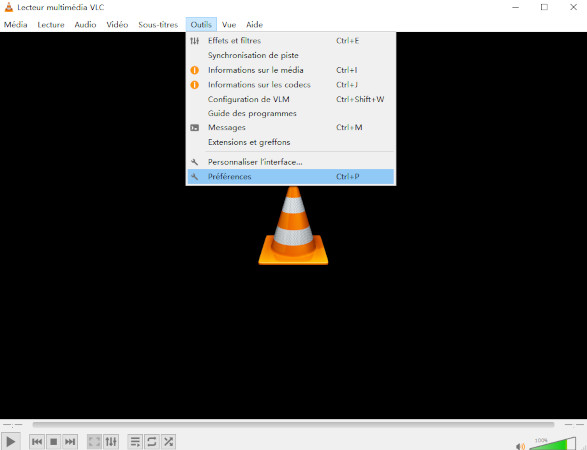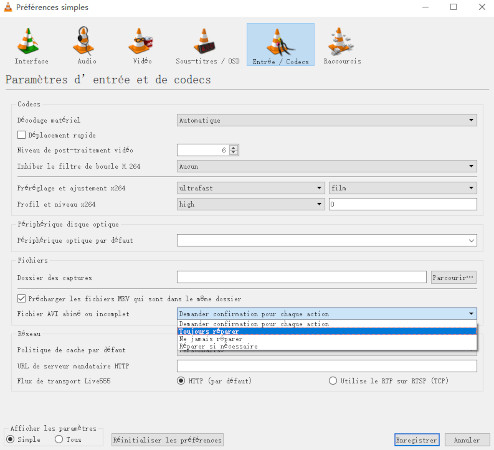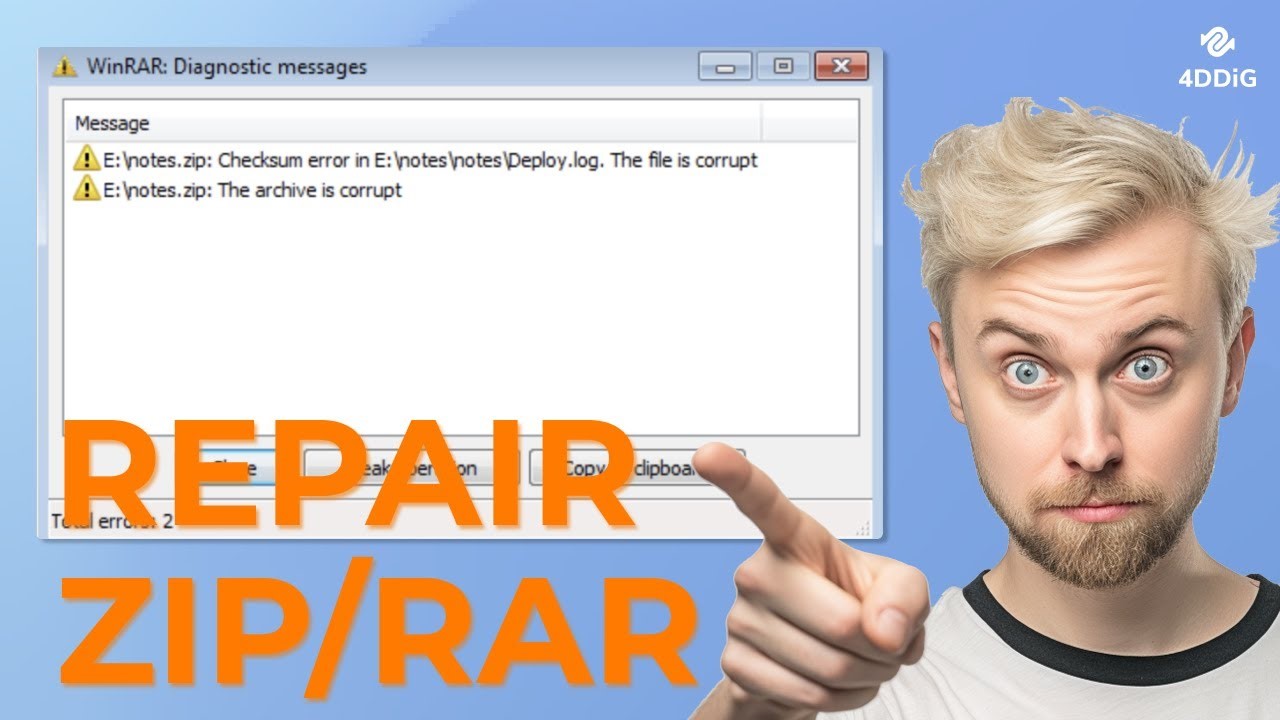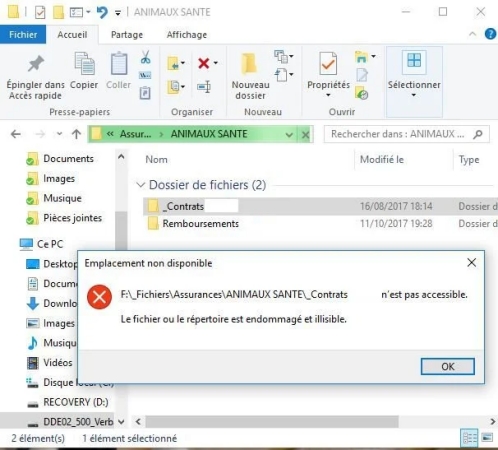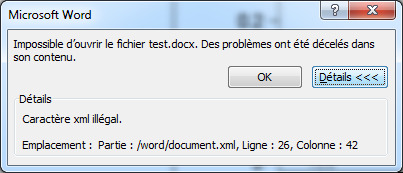Comment réparer les fichiers corrompus après la récupération?
Vos fichiers sont-ils corrompus après la récupération ? Obtenez 4DDiG File Repair pour restaurer sans effort les fichiers corrompus après la récupération. Ne manquez pas cette occasion - téléchargez maintenant !
“Aidez-nous ! Mes fichiers récupérés par Disk Drill ne s'ouvrent pas. Je pensais que la récupération avait réussi, mais lorsque j'ai ouvert les vidéos que j'avais récupérées, elles semblaient déformées. Existe-t-il un moyen de réparer les fichiers corrompus après la récupération ? Vos conseils seront très appréciés !”
Vous n'êtes pas seul si vous avez déjà éprouvé le sentiment d'être confronté à des fichiers corrompus après avoir tenté de les récupérer. Alors que les logiciels de récupération de données sophistiqués promettent de récupérer vos fichiers, il arrive que vous ne puissiez pas les ouvrir parce que la récupération a échoué, ce qui vous fait perdre du temps, des efforts et un travail précieux. Mais ne craignez rien, car ce guide vous montrera comment réparer des fichiers corrompus après la récupération. Nous partagerons également quelques astuces pour éviter ce désastre. Commençons par le commencement.

Partie 1. Pourquoi mes fichiers récupérés sont-ils corrompus ?
Pour comprendre pourquoi les fichiers récupérés ne peuvent pas être ouverts, examinons les facteurs courants susceptibles d'entraîner la corruption des fichiers après une récupération :
- Récupération incomplète: Des processus de récupération interrompus ou incomplets peuvent conduire à des fichiers corrompus.
- Mauvais secteurs: Le périphérique de stockage comporte des secteurs défectueux, ce qui entraîne une corruption des données lors de la récupération.
- Systèmes de fichiers corrompus: Les structures corrompues du système de fichiers peuvent entraîner la désorganisation et la corruption des fichiers récupérés.
- Écrasement des données: L'utilisation continue du dispositif de stockage après une perte de données peut écraser des parties des fichiers perdus et provoquer une corruption.
- Questions relatives aux logiciels: Les logiciels de récupération incompatibles ou douteux peuvent ne pas réussir à reconstruire correctement les fichiers, ce qui entraîne une corruption.
Partie 2. Comment réparer les fichiers corrompus après la récupération
Réparer des fichiers corrompus après leur récupération peut s'avérer une tâche difficile, mais il existe plusieurs approches qui peuvent vous aider à récupérer vos données. Que vous ayez besoin de réparer des vidéos, des photos, des fichiers audio ou des documents corrompus, nous avons tout ce qu'il vous faut dans cette section.
Méthode 1. Réparer les fichiers corrompus après la récupération via un logiciel de réparation de fichiers
Si vous recherchez une solution automatisée pour restaurer des fichiers corrompus après récupération, ne cherchez pas plus loin que le logiciel spécialisé appelé 4DDiG File Repair. Cet outil professionnel est conçu pour analyser et reconstruire efficacement les structures de données corrompues, et restaurer sans effort vos fichiers corrompus dans leur état d'origine.
4DDiG File Repair a une histoire remarquable de succès dans la résolution du problème des fichiers récupérés qui ne s'ouvrent pas. Mais ce n'est pas tout. Voici ce que l'outil offre de plus :
- Répare efficacement les fichiers audio, vidéo, les images et les documents corrompus, y compris les formats tels que Word, Excel, PPTX, PDF, M4A, MP3, AAC, WAV, FLAC, etc.
- Utilisez l'IA pour augmenter la résolution des vidéos et des photos, afin d'améliorer encore la qualité de vos médias réparés.
- Restaurer et coloriser des vidéos et des photos en noir et blanc.
- Réparation par lots de plusieurs formats de fichiers en une seule fois.
- Réparer des fichiers à partir d'une variété de périphériques de stockage, y compris les cartes SD, les disques durs, les lecteurs USB et les appareils photo numériques.
- La fonction de prévisualisation gratuite vous permet d'évaluer les fichiers réparés avant de les exporter.
Voyons maintenant comment réparer les fichiers corrompus après récupération avec 4DDiG File Repair, quel que soit le type de fichier.
Téléchargement sécurisé
Téléchargement sécurisé
-
Ajouter les fichiers corrompus
Téléchargez et lancez l'outil de réparation de fichiers 4DDiG sur votre ordinateur. Choisissez le type de fichier approprié et ajoutez les fichiers corrompus que vous souhaitez réparer.

-
Réparer les fichiers corrompus
Cliquez sur le bouton "Commencer" pour lancer le processus de réparation. L'outil analysera le niveau d'endommagement de chaque fichier corrompu et le réparera en conséquence.

-
Prévisualiser les fichiers réparés
Prévisualisez les fichiers réparés et sélectionnez ceux que vous souhaitez enregistrer.

-
Sauvegarder les fichiers réparés
Cliquez sur "Exporter" pour enregistrer les fichiers réparés sur votre ordinateur. Une fois l'exportation effectuée, vos fichiers devraient être accessibles et ouverts sans problème.

Méthode 2. Réparer les fichiers corrompus après la récupération via l'option Ouvrir et réparer
Si vous êtes confronté au problème du refus d'ouvrir vos fichiers Microsoft Office après une tentative de récupération, ne vous inquiétez pas. MS Office dispose d'une fonction intégrée appelée "Ouvrir et réparer" qui est conçue pour vous aider dans cette situation. Ci-dessous, nous vous expliquons comment utiliser la fonction de réparation automatique pour résoudre le problème des fichiers Excel récupérés qui ne s'ouvrent pas.
-
Ouvrez Excel et cliquez sur l'onglet "Fichier" dans le coin supérieur gauche. Cliquez sur "Ouvrir" et recherchez le fichier corrompu. Mais avant de l'ouvrir, cliquez sur la petite flèche à côté de "Ouvrir" et choisissez "Ouvrir et réparer".

-
Pour sauvegarder autant de données du classeur que possible, cliquez sur "Réparer".

-
Excel commencera à réparer le fichier et à enregistrer tout ce qu'il peut. Si cela ne suffit pas, il existe un plan B. Choisissez l'option "Extraire les données". Cette action permet d'extraire les valeurs et les formules que votre fichier corrompu contient encore.

Méthode 3. Utiliser VLC pour réparer les fichiers vidéo corrompus après la récupération
Lorsque vos vidéos récupérées ont été corrompues après les efforts de récupération, VLC Media Player peut être un outil utile pour les réparer. VLC offre une fonction qui peut souvent rectifier des problèmes mineurs dans la structure du fichier vidéo. Voici comment réparer des fichiers vidéo corrompus après une récupération avec VLC :
- Localisez le fichier vidéo endommagé et assurez-vous qu'il est au format AVI. Si ce n'est pas le cas, renommez le fichier et ajoutez l'extension AVI pour que VLC Media Player le reconnaisse comme un fichier vidéo AVI.
-
Ouvrez VLC, allez dans "Outils" dans le menu supérieur et sélectionnez "Préférences".

- Dans la fenêtre des préférences, cliquez sur l'onglet "Input/Codecs".
-
Descendez jusqu'à la section "Fichier AVI endommagé ou incomplet". Cochez la case à côté de "Toujours réparer" et cliquez sur "Enregistrer" pour appliquer les modifications.

- Ouvrez le fichier vidéo corrompu avec VLC comme vous le feriez normalement. VLC s'efforcera alors de réparer le fichier pendant la lecture.
N'oubliez pas que si VLC peut résoudre certains problèmes mineurs dans les fichiers vidéo, il peut ne pas être efficace pour les fichiers gravement corrompus. Il est toujours recommandé d'utiliser un logiciel spécialisé comme 4DDiG File Repair pour récupérer vos vidéos gravement endommagées et les restaurer dans un état lisible.
Partie 3. Comment éviter la corruption des fichiers après la récupération ?
Le maintien de l'intégrité de vos fichiers nécessite une approche proactive pour prévenir la corruption. En mettant en œuvre les pratiques suivantes, vous pouvez minimiser le risque de corruption des fichiers :
1. sauvegarder les fichiers dans le nuage
Sauvegardez régulièrement vos fichiers vers une autre destination, comme un espace de stockage en nuage. Cette approche vous permet de disposer d'une copie de secours au cas où votre fichier principal serait corrompu.
2.Télécharger le fichier à partir de sources fiables
Le téléchargement de contenu à partir de sources non fiables peut introduire des logiciels malveillants qui entraînent une corruption du système. Veillez donc à vérifier la crédibilité de la source avant de télécharger des fichiers, en particulier des vidéos.
3.Éviter les arrêts brusques
Évitez les arrêts soudains de l'ordinateur ou les fermetures brusques de fichiers. Ces actions peuvent entraîner une corruption des données.
4.Empêcher l'écrasement des données :
Ne pas utiliser le périphérique de stockage après la perte de données afin d'éviter que de nouvelles données n'écrasent les fichiers récupérables.
5.Assurer une récupération ininterrompue :
Veiller à ce que les processus de récupération se déroulent sans interruption afin d'éviter la récupération de fichiers incomplets ou corrompus.
Réflexions finales
Traiter des fichiers corrompus après récupération peut être frustrant, surtout après avoir investi du temps dans le processus de récupération. Heureusement, ce guide vous permet de savoir comment réparer manuellement et automatiquement des fichiers corrompus après récupération.
Pour une solution transparente et automatisée de réparation de divers types de fichiers, y compris les vidéos, les fichiers audio, les images et les documents, envisagez d'utiliser 4DDiG File Repair.Grâce à son taux de récupération élevé et à sa capacité à réparer simultanément différents formats par lots, cet outil devient votre allié pour préserver l'intégrité de vos précieuses données.
Téléchargement sécurisé
Téléchargement sécurisé
Articles Liés
- Accueil >>
- Récupérer Fichiers >>
- Comment réparer les fichiers corrompus après la récupération?